Интеграция с amoCRM
Автоматическая отправка СМС с просьбой оценить качество работы сервиса, при переходе Лида на нужный этап воронки. Каждый клиент получит уникальную ссылку. Это значит, кто каждая оставленная оценка будет сопоставлена с номером телефона
Установка виджета
Для установки виджета перейдите на страницу интеграций amoCRM. Чтобы попасть на эту страницу нужно перейти в пункт меню "Настройки", а затем выбрать пункт "Интеграции".
После успешной установки вам необходимо будет добавить API-ключ в настройках интеграции и нажать кнопку "Сохранить"

Готово! Виджет установлен. Его можно найти в разделе "Интеграции"
Отправка смс из карточки контакта/компании/сделки
Если вы хотите отправить СМС и находитесь в карточке контакта, компании или сделки
В каждой карточке в правой боковой панели будет доступен виджет WinLocal для отправки смс. Нажмите на этот виджет.
- Выберите нужное имя отправителя
- Укажите номер телефона, напишите текст
- Нажмите кнопку для отправки смс.
В тексте можно использовать переменную ((Имя)) для подстановки имени получателя, а так же переменную ((Ссылка для отзыва)) для генерации уникальной ссылки для отзыва
После указания переменной ((Имя)) amoCRM автоматически подставит имя контакта. Если его нет или вы хотите указать другое имя - сделайте это вручную
После указания переменной ((Ссылка для отзыва)), нужно будет выбрать филиал, для должна будет сгенерироваться ссылка
Нажмите кнопку "Отправить"
Отправка смс из списка контактов
Если вы хотите сделать массовую рассылку с просьбой оценить компанию по вашим клиентам
Откройте раздел "Списки" и выберите пункт "Контакты"
- Выберите галочками нужные контакты в списке контактов
- Нажмите кнопку "Еще" и выберите виджет WinLocal
Выберите имя отправителя, напишите текст и нажмите кнопку для отправки смс
В тексте можно использовать переменную ((Имя)) для подстановки имени получателя, а так же переменную ((Ссылка для отзыва)) для генерации уникальной ссылки для отзыва.
Если в тексте будет использована переменная для подстановки ссылки для отзыва, то необходимо будет дополнительно указать филиал, для которого должна сгенерироваться ссылка.
После нажатия кнопки "Отправить" все ваши клиенты получат СМС сообщение
Настройка автоотправки смс при смене статуса сделки в воронке
Если вы хотите чтобы клиент автоматически получал СМС с просьбой оценить сервис после перехода на нужный этап в воронке
Откройте раздел "Сделки" и нажмите кнопку "Настроить"
Укажите подходящие для вас настройки, когда необходимо отправить сообщение
Выберите имя отправителя и напишите текст смс, которая будет отправляться при смене статуса в цифровой воронке
В тексте можно использовать переменную ((Имя)) для подстановки имени получателя, а так же переменную ((Ссылка для отзыва)) для генерации уникальной ссылки для отзыва.
Поставьте галку "Применить триггер к текущим сделкам в статусе", если вы хотите, чтобы все клиенты уже находящиеся на данном статусе получили СМС.
Нажмите "Готово"
Нажмите кнопку "Сохранить"
Готово!
Теперь все клиенты при переходе на этот статус будут получать СМС-сообщение с просьбой оценить вашу компанию
Как собрать первые 10 отзывов?
Массовая E-mail рассылка. Как отправить?
Массовую SMS рассылка. Как отправить?
Одиночное SMS. Как отправить?






